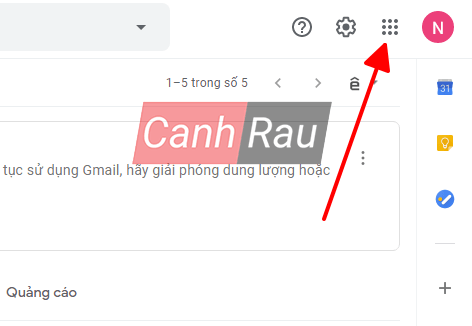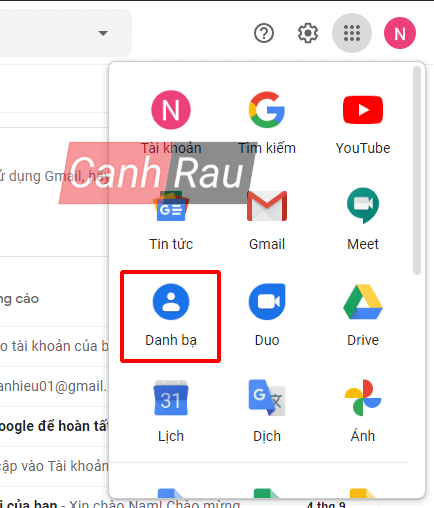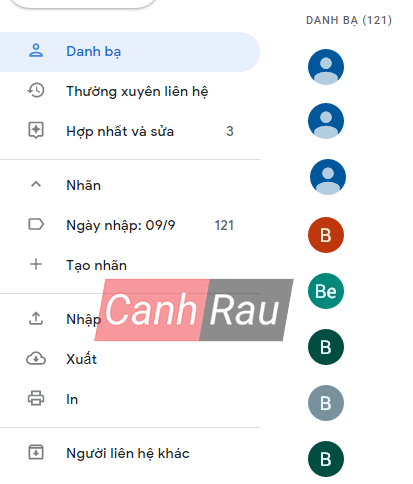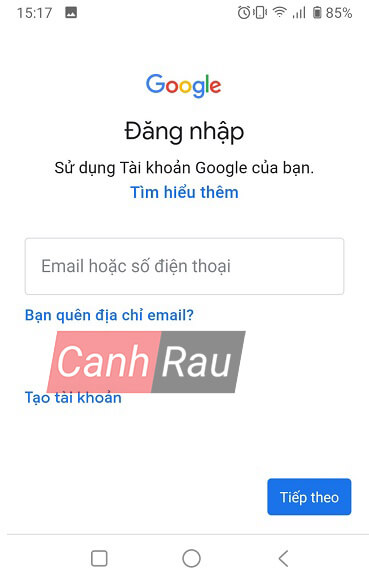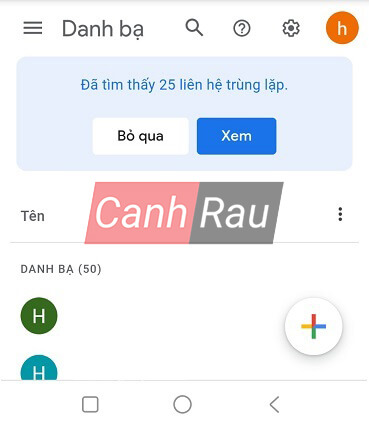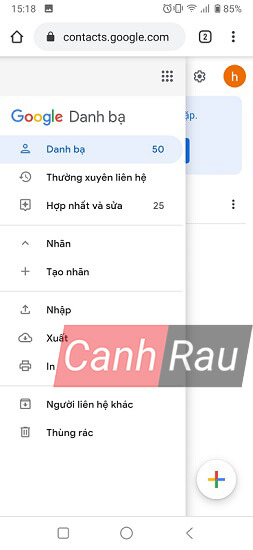Gmail khiến cho việc gửi nhận email được dễ dàng hơn, nhưng bạn có biết là Google còn có tính năng là lưu lại danh bạ điện thoại của bạn khi chọn đồng bộ danh bạ trên điện thoại hay không? Do đó, nếu điện thoại của bạn có bị hư hỏng và mất hết danh bạ trên máy, thì Google Contacts sẽ giúp bạn xem lại danh bạ trên tài khoản Gmail của mình. Vậy phải làm thế nào? Dưới đây mình sẽ hướng dẫn mọi người cách tìm danh bạ điện thoại trên Gmail.
Bài viết liên quan:
Hướng dẫn cách xem lại danh bạ trên Gmail bằng máy tính
Bước 1: Mở trình duyệt web của máy tính sau đó đăng nhập vào tài khoản Gmail của bạn.
Bước 2: Trong ứng dụng Gmail, bạn hãy nhấn vào nút kế bên hình ảnh đại diện của bạn ở góc phải của màn hình.
Bước 3: Cuộn chuột xuống phía dưới và nhấn vào biểu tượng Danh bạ (Contact) trong danh sách tính năng.
Bước 4: Và như vậy là bạn có thể xem lại tất cả các danh bạ được lưu trong Gmail của mình.
Bước 5: Phía bên trái sẽ có các tùy chọn để bạn Nhập, Xuất danh bạ của mình ra file .CSV hoặc vCard để phục hồi lại danh bạ sau này nếu cần.
Cách kiểm tra danh bạ trên Gmail bằng điện thoại
Bước 1: Mở trình duyệt trên điện thoại của bạn sau đó đi đến trang:
http://contacts.google.com/Bước 2: Đăng nhập vào tài khoản Gmail mà bạn đang sử dụng trên chiếc điện thoại của mình.
Bước 3: Lúc này bạn sẽ thấy được toàn bộ danh bạ mà mình đã đồng bộ trước đó trên tài khoản Gmail.
Bước 4: Nhấn vào biểu tượng Ba dấu gạch ngang nằm ở góc trên màn hình thì bạn có thể sử dụng các tính năng Nhập, Xuất danh bạ để phục hồi lại danh bạ trên điện thoại của mình.
Tính năng của Google Contacts
Có rất nhiều thứ mà người dùng cực kỳ yêu thích sử dụng Gmail đó là nó liên kết với nhiều dịch vụ khác của Google như Drive, Youtube, Photos. Contacts cũng thế, sau đây là những điều mà giúp mọi người có thể quản lý danh bạ trên Google Contacts một cách dễ dàng:
Theo dõi danh bạ: Giúp bạn có thể biết rằng ai liên lạc thường xuyên và thêm vào danh sách Frequently Contacted (Liên hệ yêu thích). Bạn cũng có thể thêm những người khác vào trong danh sách này. Khiến cho bạn có thể gửi email đến nhiều người cùng lúc hơn.
Quản lý thông tin: Tự động gộp thông tin và chi tiết những danh bạ mà bạn chọn chia sẻ.
Tự động dọn dẹp những danh bạ bị trùng lặp: Nếu bạn muốn kiểm tra những danh bạ bị trùng lặp, thì hãy đi đến Menu phía bên trái của màn hình Google Contacts, sau đó lựa chọn Hợp nhất và sửa.
Quản lý danh bạ: Hỗ trợ xuất, nhập danh bạ để đồng bộ với những thiết bị khác.
- Giá xăng dầu hôm nay 14/6: Căng thẳng Trung Đông đẩy giá dầu tăng mạnh
- Sài Gòn Center và Ngân Hàng Vietinbank TP.HCM ký thoả thuận hợp tác cho khách hàng vay mua nhà dự án Green Valley City
- Một năm kinh tế nằm ngoài dự liệu của Fed
- Nhà đầu tư chứng khoán sau 3 năm lăn lộn với VNIndex: Tôi đã học được gì từ thị trường ?
- Dự thảo nghị định về giá đất ‘bỏ quên’ nhiều chi phí của doanh nghiệp, tiềm ẩn nguy cơ khiến giá nhà bị đội lên
- Chứng khoán toàn cầu rực lửa vì cổ phiếu Credit Suisse bị bán tháo, giá dầu bốc hơi 5%
- 6 quy định đáng chú ý có hiệu lực từ tháng 3
- Ngân hàng ồ ạt thông báo giảm lãi suất cho vay